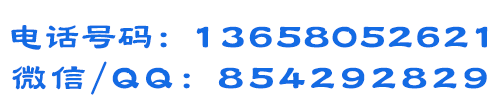如何在word中嵌入excel表格?
文章来源:路凡教育 文章作者:office培训小编 发布时间:2017年 07月 12日 16:54:43 标签:word中嵌入excel
如何在word中嵌入excel表格?
在我们工作或学习中,很多时候我们单独使用使用office的单一软件并不能有效的解决问题。我们需要配合使用,比如在word中嵌入excel表格等等类似的情况。那很多同学在配合使用office办公软件的时候就会出现,不知道该怎么在word中嵌入excel表格的情况,那这个时候office培训小编就又要上场啦!
其实解决的办法有两种,因为大家版本可能有异同,我们现介绍一种简单适合各版本的方法:ctrl+A全选需要的表格内容,ctrl+C复制,再打开word文档ctrl+V粘贴就完成了。如果粘贴过后需要以表格的方式呈现的话,选中粘贴过来的内容然后插入表格就OK了!
第二种办法:打开word文档,在功能区“插入”里,找到“对象”,选择“由文件创建”,在“浏览”中选择你需要的表格就可以了,很简单吧!

相关阅读:
如何在word中只设置第一页没有页眉和页脚?
如何解决word磁盘已满不能保存的问题?